TA Triumph-Adler DCC 2520 Manuale d'uso
Pagina 232
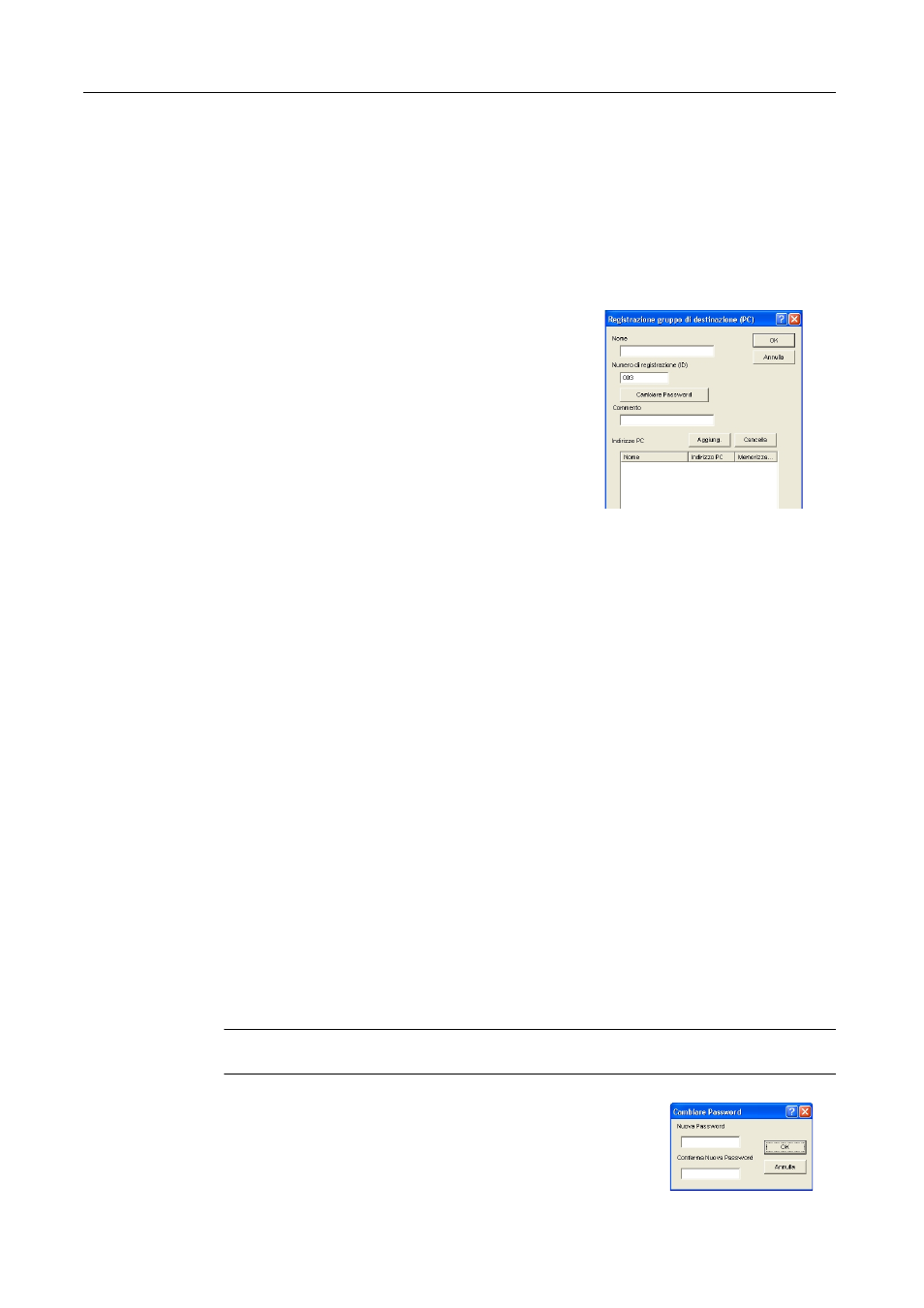
Utilità scanner incluse
6-38
8
All'interno della finestra di dialogo Address Book, fare clic sul pulsante Salva. La lista delle
destinazioni viene aggiornata.
Registrazione e modifica di gruppi di destinazioni PC
Per registrare un gruppo di destinazioni PC in una lista di destinazioni o per modificare i
dettagli di una destinazione già presente, utilizzare la finestra di dialogo Registrazione gruppo di
destinazione (PC).
Procedura di registrazione
1
Nella finestra di dialogo Address Book, fare clic sul
pulsante Nuovo gruppo per accedere alla finestra
Registrazione gruppo di destinazione (PC). Per
modificare un gruppo di destinazioni PC, selezionarlo dalla
lista di destinazioni e fare clic sul pulsante Modifica. Il
metodo di impostazione è lo stesso descritto per la
registrazione e l'editing.
2
Inserire il nome della destinazione nel campo Nome usando 16 caratteri al massimo.
3
L'ID di registrazione visualizzato nel campo Numero di registrazione (ID) viene assegnato
automaticamente al momento della registrazione ed è un numero compreso tra 001 e 100. L'ID di
registrazione può essere modificato.
4
Per impostare o modificare la password di un gruppo, fare clic sul pulsante Cambiare Password.
Viene visualizzata la finestra di dialogo Cambiare Password. (Vedere Impostazione e modifica
della password di un gruppo PC destinazione)
5
Inserire un commento.
6
Per aggiungere un PC destinazione a un gruppo, fare clic sul pulsante Aggiung. Viene visualizzata
la finestra di dialogo Modifica membri (PC). (Vedere pagina 6-39)
7
Per cancellare un PC destinazione da un gruppo, selezionarlo nel campo Indirizzo PC e fare clic
sul pulsante Cancella.
8
Fare clic sul pulsante OK. Il PC destinazione configurato viene registrato e viene nuovamente
visualizzato lo schermo Address Book.
9
All'interno della finestra di dialogo Address Book, fare clic sul pulsante Salva. L'elenco destinazioni
viene aggiornato.
Impostazione e modifica della password di un gruppo PC destinazione
Usare la finestra di dialogo Cambiare Password per impostare la password di un gruppo PC
destinazione o per modificare una password esistente.
IMPORTANTE: impostare come password del gruppo la password della cartella su ogni PC che
verrà incluso come membro del gruppo PC destinazione.
1
Nella finestra di dialogo Registrazione gruppo di destinazione
(PC), fare clic sul pulsante Cambiare Password. Viene visualizzata la
finestra di dialogo Cambiare Password.